Att veta hur man skapar QR-koder för dokument är ett utmärkt sätt att dela viktig data professionellt och bekvämt. Den här artikeln kommer att vägleda dig i hur man skapar QR-koder!
 |
Skapa QR-koder för dokument online snabbt med myqrcode.com.
Att skapa QR-koder för dokument är enkelt med onlineverktyget myqrcode.com. Med bara några få enkla steg kan du skapa professionella koder utan att behöva ladda ner komplex programvara. Den här webbplatsen har ett användarvänligt gränssnitt, stöder olika dokumentformat som PDF och Word, och ger till och med direkta länkar till webbplatser. Du kan också anpassa färger och lägga till logotyper efter eget tycke. Så här skapar du en QR-kod för ditt dokument med myqrcode.com:
Steg 1: Gå först till Myqrcode.com och välj lämplig QR-kodtyp. Klicka på "Skapa min QR-kod" i huvudgränssnittet.
Här kan du välja den typ av kod som passar dina behov, från webbadresser och text till PDF-dokument. Att välja rätt kodtyp hjälper dig att skanna och komma åt dokument snabbt och korrekt. När du har gjort ditt val följer du bara de enkla stegen för att slutföra skapandet av en QR-kod för ditt dokument.
 |
Steg 2: Ladda upp data som ska konverteras och ange informationen.
För att skapa en QR-kod för ett dokument är det första steget att ladda upp den typ av data du vill konvertera. Du kan välja mellan format som PDF, bilder eller webbplatslänkar, beroende på dina behov.
I avsnittet "Namnge din QR-kod" anger du önskat namn och trycker sedan på "Nästa". Därefter kan du ladda upp data från din dator eller klistra in länken du vill generera koden för i det tomma fältet.
 |
Steg 3: Designa kodstilen enligt dina önskemål.
Efter att du har angett informationen och valt QR-kodtyp på myqrcode.com är nästa steg att designa koden efter dina önskemål. I designgränssnittet kan du justera många element för att skapa en unik och attraktiv kod, inklusive:
- Välj färger: Förbättra din kods attraktionskraft genom att välja färger som överensstämmer med ditt varumärke eller din personliga stil.
- Lägg till en logotyp: Integrera din företagslogotyp eller ditt personliga emblem för att förbättra varumärkesigenkänningen.
- Välj en form: Välj bland en mängd olika former för att göra din QR-kod unik.
- Förhandsgranska: Innan du slutför designen, förhandsgranska den för att säkerställa att den uppfyller dina krav.
 |
Steg 4: Ladda sedan ner dokumentkoden och använd den.
När du har slutfört stegen ovan klickar du på knappen "Slutför" för att låta systemet generera en QR-kod åt dig. Koden genereras omedelbart och du kan ladda ner den som en bild (PNG, JPEG) eller SVG. Koden kan sedan skrivas ut i ett dokument, skickas via e-post eller delas på onlineplattformar snabbt och enkelt.
Instruktioner om hur man enkelt skapar QR-koder för dokument online med hjälp av me-qr.com.
Med me-qr.com är det enklare och bekvämare än någonsin att skapa QR-koder för olika dokument. Med bara några få grundläggande steg kan du skapa snygga och professionella QR-koder att integrera i dina dokument. Den här artikeln kommer att vägleda dig i detalj om hur du använder me-qr.com för att skapa QR-koder, vilket gör det enkelt att dela information och förbättra användarupplevelsen.
För att enkelt kunna skapa QR-koder för arbete och studier är det absolut nödvändigt att äga en bärbar dator.
Steg 1: Välj lämplig QR-kodtyp.
Att skapa QR-koder för dokument är väldigt enkelt med me-qr.com. Först, identifiera och välj den typ av QR-kod som bäst passar dina behov. Webbplatsen erbjuder många alternativ, inklusive URL, text, e-postadress, telefonnummer, adress och många andra. Att välja rätt format hjälper till att säkerställa att din information förmedlas korrekt och effektivt.
 |
Steg 2: Välj vilken typ av data du behöver för att skapa en QR-kod online.
I steg 2 av processen för att skapa en QR-kod på me-qr.com väljer du vilken typ av data du vill konvertera till en QR-kod. Webbplatsen stöder många olika format, inklusive URL:er, text, PDF-dokument, bilder och många andra. För att skapa en QR-kod för ett PDF- eller Word-dokument väljer du helt enkelt alternativet "Text" eller "PDF" och laddar upp filen.
 |
Steg 3: Anpassa QR-koden efter dina önskemål och ladda ner den.
När du har angett nödvändigt dokumentinnehåll eller länkar kan du anpassa QR-koden efter dina önskemål genom att ändra färgerna, lägga till en logotyp eller välja olika stilar. Den här funktionen förbättrar inte bara varumärkesigenkänningen utan ger också ditt dokument en professionell touch. När du har slutfört anpassningarna klickar du bara på knappen "Ladda ner QR-KOD" för att spara den genererade koden på din dator, redo för arbete eller personligt bruk.
 |
Instruktioner om hur man skapar QR-koder för länkar och dokument med QR-Tiger
QR-Tiger är ett bekvämt onlineverktyg som hjälper dig att snabbt skapa QR-koder för Word-dokument, PDF-filer eller länkar. Med ett användarvänligt gränssnitt, stöd för vietnamesiska språk och en mängd funktioner behöver användare bara några enkla steg för att skapa en QR-kod. Förutom möjligheten att anpassa koder efter dina önskemål erbjuder QR-Tiger också många avancerade alternativ som passar individuella och affärsmässiga behov, vilket gör informationsdelning enklare.
Steg 1: Välj lämplig QR-kodtyp.
Det första steget i att skapa en QR-kod är att välja lämplig typ. I QR-Tiger-gränssnittet kan du välja mellan statiska eller dynamiska QR-koder. Statiska koder används vanligtvis för fasta länkar, medan dynamiska koder låter dig redigera informationen efter skapandet utan att ändra den ursprungliga koden. Detta ger flexibilitet att uppdatera innehåll utan att påverka den delade QR-koden.
 |
Steg 2: Skapa och anpassa QR-koden
Efter att du har valt önskat QR-kodformat på QR-Tiger är nästa steg att skapa och anpassa QR-koden efter dina behov. Ange länken eller dokumentet du vill konvertera i huvudgränssnittet. Sedan kan du anpassa QR-kodens utseende genom att välja färger, stilar eller lägga till en logotyp som matchar ditt varumärke. Detta gör inte bara att QR-koden ser mer professionell ut utan också lättare att känna igen.
 |
Steg 3: Kontrollera och ladda ner
När du har skapat QR-koden för ditt dokument på QR-Tiger är nästa steg att kontrollera och ladda ner QR-koden för användning. Se till att koden leder till rätt länk eller dokument du vill dela genom att skanna den med din telefon. Om koden fungerar korrekt kan du ladda ner den i vanliga format som PNG, JPG eller SVG. Att kontrollera och ladda ner QR-koden från QR-Tiger säkerställer dess noggrannhet och professionalism innan du använder den för personliga eller professionella ändamål.
 |
Att skapa QR-koder för dokument förenklar inte bara informationsdelning utan erbjuder också många praktiska fördelar. Med de metoder som beskrivs kan du skapa unika och professionella QR-koder för olika dokument som Word- och PDF-filer, vilket gör att användare snabbt kan komma åt det innehåll du vill dela.
[annons_2]
Källa


![[Bild] Läckta bilder inför galan Community Action Awards 2025.](/_next/image?url=https%3A%2F%2Fvphoto.vietnam.vn%2Fthumb%2F1200x675%2Fvietnam%2Fresource%2FIMAGE%2F2025%2F12%2F16%2F1765882828720_ndo_br_thiet-ke-chua-co-ten-45-png.webp&w=3840&q=75)
![[Live] Gala för samhällsåtgärder 2025](/_next/image?url=https%3A%2F%2Fvphoto.vietnam.vn%2Fthumb%2F1200x675%2Fvietnam%2Fresource%2FIMAGE%2F2025%2F12%2F16%2F1765899631650_ndo_tr_z7334013144784-9f9fe10a6d63584c85aff40f2957c250-jpg.webp&w=3840&q=75)
![[Foto] Premiärminister Pham Minh Chinh tar emot guvernören i Tochigi-provinsen (Japan)](/_next/image?url=https%3A%2F%2Fvphoto.vietnam.vn%2Fthumb%2F1200x675%2Fvietnam%2Fresource%2FIMAGE%2F2025%2F12%2F16%2F1765892133176_dsc-8082-6425-jpg.webp&w=3840&q=75)


![[Foto] Premiärminister Pham Minh Chinh tar emot Laos utbildnings- och idrottsminister Thongsalith Mangnormek](/_next/image?url=https%3A%2F%2Fvphoto.vietnam.vn%2Fthumb%2F1200x675%2Fvietnam%2Fresource%2FIMAGE%2F2025%2F12%2F16%2F1765876834721_dsc-7519-jpg.webp&w=3840&q=75)




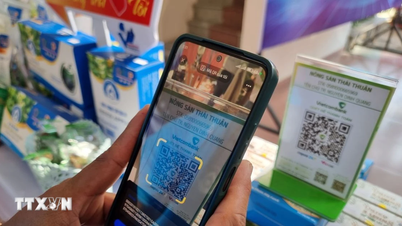


































































































Kommentar (0)